qq视频摄像头被占用怎么解决
- 格式:pptx
- 大小:74.43 KB
- 文档页数:10

qq视频摄像头被占用怎么解决工具/原料1方法一:重启电脑首先考虑到的.是摄像头正在被其他程序独占,无法同时开启QQ视频。
如果要使用QQ视频,应该关闭其他正在使用摄像头的程序后重试,其实最简单的方法就是重启;2方法二:检查是否是驱动问题打开设备管理器看有没有摄像头,如果有,使用qq视频测试下,那么说明驱动没有安装好,得重新安装驱动;3如果用户不知道该怎么安装驱动,那么建议使用驱动精灵或者驱动人生,智能匹配驱动下载,安装好驱动后,重启即可;4方法三:使用命令行解决如果打开QQ视频,还会提示摄像头被占用,那么请往下看:那么我们可以使用命令行的方式来解决,在电脑左下角的“开始”菜单里面,找到“运行”;5输入如下命令:regsvr32 Quartz.dll并回车;XP和WIN7的输入方式都基本相同,我们也可以使用使用windows键+R键打开运行窗口;6方法四:卸载一些占用摄像头的软件卸载电脑上一些虚拟摄像头软件,例如吉奥,9158等软件。
卸载电脑上的视频播放软件,例如暴风影音,pptv等软件。
7还有一种情况就是,安全类软件的干扰,其实用上面的方法基本都可以解决问题,如果还是没解决问题,也有可能是金山毒霸,360安全管家等软件的摄像头隐私保护功能造成的,关闭就行了,如下图所示:8如果按照以上方法一一试过,那么我们可以尝试着重新安装QQ,或者重装系统;方法/步骤QQ视频摄像头注意事项本__为求助__,为__作者为解决网友所遇问题撰写,如果你喜欢本__,请继续关注本系列文档,后期将会推出更多优秀的__。
如果你觉得本篇__对你有帮助,请关注下作者,谢谢! 文字原创,图片原创,经本人亲测后编写,转载请注明!。

联想电脑启⽤不了摄像头的解决办法
有时候,在联想电脑上使⽤微信或者QQ视频时,发现摄像头没法启动,不能使⽤,⼀般可以通过下⾯⼏个⽅法解决:
1.检查键盘上是否⼀个摄像头的图标(⼀般是F8键),可以尝试按F8或者Fn+F8键进⾏启⽤,Fn键不起作⽤的话,先使⽤Fn+Esc启⽤Fn功能键;
2.检查电脑是否安装了联想电脑管家,如果有的话⼀般就是电脑右下⾓状态栏⾥头有个绿⾊的电池图标,点击该图标,放开摄像隐私权限即可;
3.联想有些系列的电脑(如X1 Carbon),在前置摄像头镜头旁边会有⼀个开关,检查⼀下是否处于关闭状态;
4.有些应⽤需要同时使⽤摄像头和麦克风权限,需要将两者同时启动才可以使⽤摄像头;
5.检查是否有360,电脑管家等安全软件,对摄像头禁⽌。
⼀般常见的是打开了魔法摄像头,禁⽌了摄像头的数据传输;
6.检查摄像头驱动是否是最新,可以使⽤驱动精灵或驱动⼤师之类的软件安装最新的驱动尝试;
7.如果还不⾏,建议换电脑/外接摄像头/找发票保修处理。

电脑qq视频摄像头打不开怎么解决
我们经常用qq跟好友进行视频聊天,使用久了之后会出现qq视频摄像头打不开的情况?下面由店铺为你整理了电脑qq视频摄像头打不开怎么解决的相关方法,希望对你有帮助!
电脑qq视频摄像头打不开解决方法如下
首先,我们先检查一下QQ系统设置里面有没有被修改了,步骤是打开QQ【系统设置】在左侧最下面有个【音视频】选项,打开选择【视频设置】,查看“请您选择您的视频设备”下是不是禁用了。
2正确设置是“选择”你的视频设备并允许开启
3如果上面的设置没问题,而QQ视频还是不能用,那么我们就要考虑其它办法了。
想必大家的电脑上都会安装了一些卫士之类的软件,如百度卫士、金山卫士、360卫士等等,对于不太懂电脑又或者厌麻烦的人来说,通过卫士修复无疑是一种好方法,一种简单又实用的好办法。
以金山卫士为例子,打开【电脑医生】
4在【电脑医生】上方空白区输入问题现象关键词,我们输入:摄像头无法使用
5搜索方案,“医生”诊断:“可能因为系统服务未启动或摄像头驱动错误”,选择【立即修复】
6等待修复完成后不要退出,先检测一下QQ视频功能是否修复
7检测后回到【电脑医生】修复窗品,若是QQ视频修复成功了,点【已经解决】就行,若是还不行,点击【还没有解决】去寻求其它解决方法。
8如果到最后试了诸多方法都没有成功解决错误问题,那么小编只好遗憾告诉你,摄像头可能发生无法修复性损坏了,你可以先向朋友借一个外置摄像头来检测一下,没问题就赶快买一个吧。

手机qq视频怎么关闭摄像头图文教程
当你通过手机qq视频时,只想看对方的样子,而不想让对方看到你时,该如何设置呢?其实方法很简单,关闭你的摄像头就可以了。
下面,小编来教教大家手机QQ关闭摄像头的具体教程吧!
手机qq视频怎么关闭摄像头
手机qq视频关闭摄像头第一步:进入功能菜单选择安全中心。
手机qq视频关闭摄像头第二步:进入安全中心选择单击授权管理。
手机qq视频关闭摄像头第三步:进入授权管理选择应用权限管理。
手机qq视频关闭摄像头第四步:进入权限管理选择拍照和录像。
手机qq视频关闭摄像头第五步:进入拍照和录像界面选择QQ选项。
手机qq视频关闭摄像头第六步:从下拉菜单单击允许或拒绝即可,这样手机QQ视频时就自己的摄像头就开启或关闭了。
如何隐藏QQ摄像头视频小图标
要安装了摄像头,QQ在每次登录时就会对是否安装有摄像头进行自动检测,并把这个信息发送到QQ的服务器上;任何一位QQ的使用者都可以通过"查找"\"有摄像头的用户"发现你的行踪,要求和你进行视频聊天,因此很多网友在安装摄像头后,始料未及地遭受了无数视频聊天请求,难道说安装了摄像头就别无选择地要接受别人视频请求骚扰吗?
在新版的QQ软件里,这个问题得到了很好的解决!只要在QQ里进行简单的设置就可以把你有摄像头的秘密藏起来,方法如下:下载并安装好最新版的QQ,单击QQ面板中的"菜单"\"系统设置",然后在弹出的对话框里点击"本地安全",把状态显示栏中的"不要把我列在在线视频用户的列表中"一项选中,最后"确定"即可。
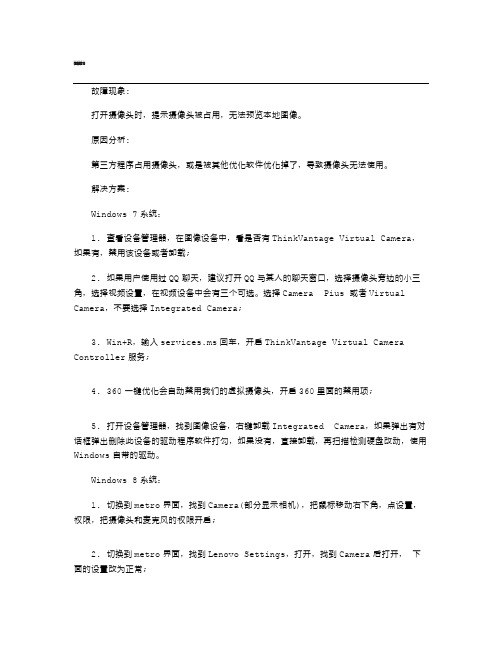
F o r p e s n a u s e o n y s u d y a n d r e s a c h n o f r c m me r c a u s e故障现象:打开摄像头时,提示摄像头被占用,无法预览本地图像。
原因分析:第三方程序占用摄像头,或是被其他优化软件优化掉了,导致摄像头无法使用。
解决方案:Windows 7系统:1. 查看设备管理器,在图像设备中,看是否有ThinkVantage Virtual Camera,如果有,禁用该设备或者卸载;2. 如果用户使用过QQ聊天,建议打开QQ与某人的聊天窗口,选择摄像头旁边的小三角,选择视频设置,在视频设备中会有三个可选。
选择Camera Pius 或者Virtual Camera,不要选择Integrated Camera;3. Win+R,输入services.ms回车,开启ThinkVantage Virtual Camera Controller服务;4. 360一键优化会自动禁用我们的虚拟摄像头,开启360里面的禁用项;5. 打开设备管理器,找到图像设备,右键卸载Integrated Camera,如果弹出有对话框弹出删除此设备的驱动程序软件打勾,如果没有,直接卸载,再扫描检测硬盘改动,使用Windows自带的驱动。
Windows 8系统:1. 切换到metro界面,找到Camera(部分显示相机),把鼠标移动右下角,点设置,权限,把摄像头和麦克风的权限开启;2. 切换到metro界面,找到Lenovo Settings,打开,找到Camera后打开,下面的设置改为正常;3. 打开设备管理器,找到图像设备,右键卸载Integrated Camera,如果弹出有对话框弹出删除此设备的驱动程序软件打勾,如果没有,直接卸载,再扫描检测硬盘改动,使用Windows自带的驱动。
仅供个人用于学习、研究;不得用于商业用途。
For personal use only in study and research; not for commercial use.Nur für den persönlichen für Studien, Forschung, zu kommerziellen Zweck en verwendet werden.Pour l 'étude et la recherche uniquement à des fins personnelles; pas à des fins commerciales.толькодля людей, которые используются для обучения, исследований и не должны использоваться в коммерческих целях.以下无正文仅供个人用于学习、研究;不得用于商业用途。

查找QQ智能摄像头及其使用方法
最新版本的QQ程序提供了对“智能摄像头”的支持,借助此功能,可以通过QQ来随时查看家中的动态,随时随了与家人在一起,同时还有家庭安全监控功能。
那么QQ智能摄像头怎么使用呢?下面店铺告诉你,希望对你有所帮助!
查找QQ智能摄像头及其使用方法
首先打开手机QQ程序,切换到“联系人”选项卡,展开“我的设备”栏目,从中点击“搜索新设备”项进入。
此时QQ将自动搜索周围可连接的智能摄像头设备,并尝试与该智能摄像机进行QQ连接。
当搜索设备失败时,我们可以通过点击“扫描二维码”来添加新设备。
将下来小编利用“QQ二维码扫描”工具对小蚁智能摄像机进行扫描,如图所示,小编扫描摄像机后面的二维码图片。
由于小蚁智能摄像机不是“QQ物联设备”,因此将弹出如图所示的“未发现物联设备”的错误提示。
接下来我们“返回”设备连接界面,点击界面最下方的“进入智能设备商店”链接进入。
此时将打开“QQ智能硬件推荐”界面,从中可以查看相关QQ能识别的智能硬件,从其设备界面中可以查看到“设备可添加为QQ好友”项,表明此设备可被QQ正常识别。
在“设备详情”界面中,我们需要根据自己的实际情况来选择并购买相应的智能设备,才能在QQ中进行监控或管理,同样才能正常使用“QQ智能摄像头”功能。
8当对应的智能设备被手机QQ正常识别并完成QQ连接后,就可以在电脑端QQ“我的设备”中查看并管理此设备啦。
当然也包括对“QQ智能摄像机”的查看及管理操作。
qq摄像头打不开怎么排查故障
和QQ好友聊天,想看他视频,可是打开了半天QQ视频都打不开,黑乎乎的没反应,到底是怎么回事?怎么排查故障呢?具体请看下面店铺整理的解决方法!
qq摄像头打不开排查故障的方法
原因一、摄像头与主机接触不良,我们知道电焊也有虚焊的时候,当然USB的外置摄像头也会与主机之间存在接触不良的时候,特别是USB插口母口容易松动,这就好比一口牙齿没了几颗一样,解决方法:更换USB插口位置,不可能每个usb的母口都松了吧?
接触不良的情况也可以根据“设备管理器”断定是否是接触不良的问题,如果真的接触不良,那么!“设备管理器”中的图形处理设备或其它设备一般会如图中提示的错误,而你的摄像头在其它电脑上使用时是免驱的,而插到自己电脑上却驱动出现问题。
或者使用驱动人生的时候会提示你“驱动异常”,你点击修复后也没有用!解决方法二:原因二、驱动没安装或摄像头被占用,现在市面上很多高清的USB摄像头为了取得对设备很好的支持,会使用自己的驱动程序来是摄像头最好的运行,那么这就看你插入你的电脑后出现驱动无法打上而无法使用摄像头的问题,
解决方法:去官网或卖家那问获得驱动后安装即可!安装完成后在我的电脑里面有如图中的显示!
当然!之前装上了驱动,因为系统原因,可能也会丢失驱动文件,而丢失后的文件系统无法修复,这也导致了USB摄像头无法使用问题,图为安装正常时在设备管理器中查看的驱动,
解决方法:重装驱动即可,或者使用驱动安装软件对驱动进行修复!
END。
手机QQ开启摄像头失败怎么办
安装了手机QQ,可是在使用手机QQ时出现了开启摄像头失败这是怎么回事呢?下面是店铺给大家整理的一些有关手机QQ开启摄像头失败的解决方法,希望对大家有帮助!
手机QQ开启摄像头失败的解决方法
在手机桌面找到安全中心,点击打开,在这里除了体检功能,右下角有一个授权管理。
打开后,会看到授权管理里有自动启动的4个应用,点击后可以看到有两个是红米自带的,还有两个是我安装的qq和微信。
如果想有更多的应用自启动,可以手动添加。
看来这里没有我想要的开启视频。
返回【授权管理】后看到有【应用权限管理】,这个好像应该有些相关,点击进入。
在【应用权限管理】里有一项是【拍照和录像】,看起来相关,而且说明里有12款软件有权拍照和录像,但并没说是否开启了。
进入拍照和录像后,发现只有小米自带的米聊后面打着对勾,意思是有权拍照和录像,其他的是问号或者是叉号,QQ后面就是叉号,看来问题可能在这里。
点击后出现三个选项,允许\提示\拒绝,QQ现在显示的是拒绝,怪不得找不到摄像头呢。
点击允许吧,也不用提示了。
开启后,后面的叉号变成了对勾,看来那些问号有可能是提示,不管它了,先去试试。
通过测试发现能正常使用了,但是每次打开QQ都会有摄像头,看来应该使用提示,不过在这里还有一个秘密就是双击对话窗口,就可以关闭或者开启摄像头。
END。
如何恢复qq视频默认设置
我们在使用qq视频的时候,可能会不小心设置了什么而给我们带来非常不好的体验,那么,我们怎样将qq视频恢复默认的设置呢?下面就让店铺告诉你如何恢复qq视频默认设置。
恢复qq视频默认设置的方法
1、在QQ聊天窗口中,点击摄像头标识旁边的小箭头,弹出的下拉菜单中,点击“视频设置”;
2、在弹出的“语音视频”对话框“视频”选项卡中,选择“Lenovo EasyCamera”(机型不同显示会有所不同),此时可以看到预览,然后点击“画质调节”按钮;
注意:调整视频设置时一定要选择正确的视频设备如上图Lenovo EasyCamera,不能选择“禁用”,否则会提示“启动摄像头失败,请检查驱动程序是否正确”。
3、在弹出的“Tencent VQQ Video Capture属性”对话框“摄像头设置”选项卡中,点击“默认值”回到默认设置;
4、在弹出的“Tencent VQQ Video Capture属性”对话框“高级选项”选项卡中,点击“默认值”回到默认设置。
看了如何恢复qq视频默认设置的人还看。